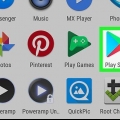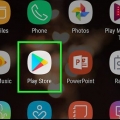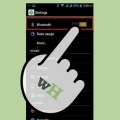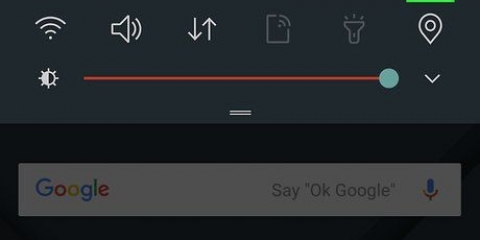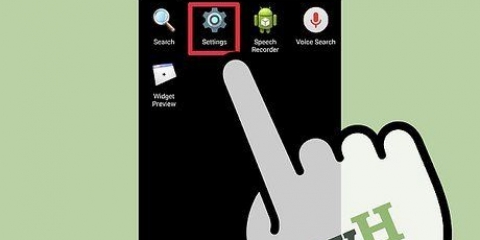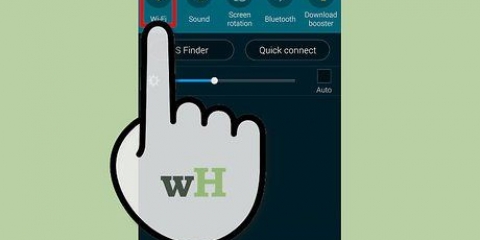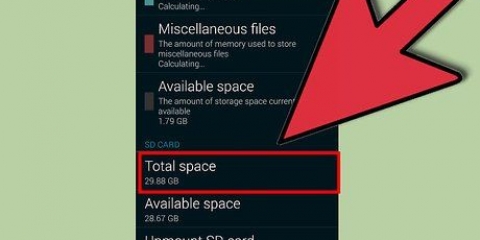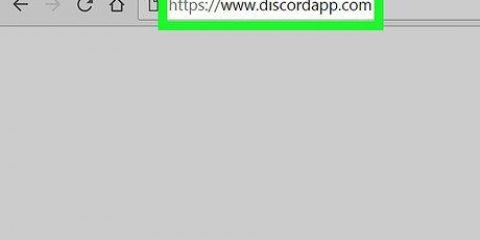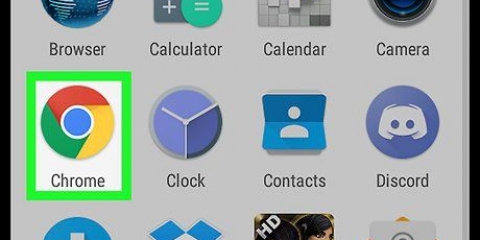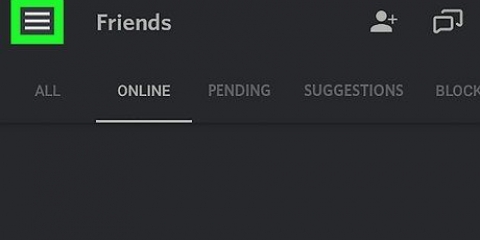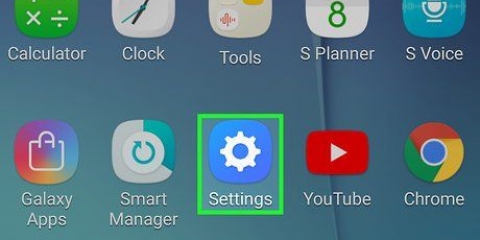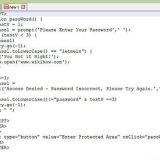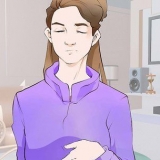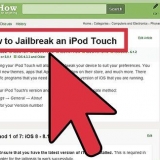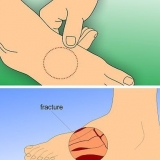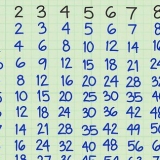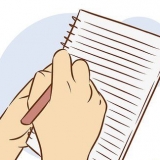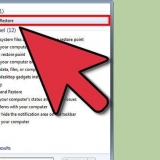Fastboot-Blinksperre OEM-Relock
So sperren sie den bootloader auf einem android
In diesem Tutorial erfahren Sie, wie Sie mit Android Debug Bridge (ADB) für Windows Ihren Android-Bootloader sperren. Warnung: Dadurch wird Ihr Gerät wahrscheinlich formatiert. Zuerst alle Daten sichern!
Schritte
Teil 1 von 2: Installieren der Android Debug Bridge (ADB)

1. Öffnen Sie einen Webbrowser auf Ihrem Computer.
- In dieser Anleitung wird von einem Windows-System ausgegangen, aber der Vorgang kann auf einem Mac ähnlich sein.

2. Gehe zuhttps://androidmtk.com/download-15-seconds-adb-installer.

3. klicke aufADB-Installationsprogramm v1.4.3. Dies ist die letzte Version vom 16. August 2017. Wenn neben einer anderen Version "Neueste Version" angezeigt wird, klicken Sie auf diesen Link.

4. klicke aufHerunterladen. Es ist der große grüne ovale Knopf. Dieser wird heruntergeladen a .zip-Datei mit der Installationsdatei, die nach dem Extrahieren mit `.exe`.

5. Doppelklicken Sie auf die heruntergeladene Datei. Dies öffnet den Inhalt der .Postleitzahl.

6. Doppelklicken Sie auf die Datei im .Reißverschluss, der mit ` endet.exe. Es wäre so etwas wie `adb-setup-1.4.3.exe` sollte heißen. Dadurch wird eine Eingabeaufforderung geöffnet, in der Sie gefragt werden, ob Sie ADB und Fastboot installieren möchten.

7. Drücken SieJa. Jetzt werden Sie gefragt, ob Sie ADB für das gesamte System installieren möchten.

8. Drücken SieJa. Jetzt sehen Sie eine Meldung zur Installation von Gerätetreibern.

9. Drücken SieJa. Nach einigen Augenblicken wird der Gerätetreiber-Assistent angezeigt.

10. klicke aufNächster.

11. klicke aufBlockieren. ADB wird nun auf Ihrem Computer installiert.
Teil 2 von 2: Bootloader sperren
1. Verbinden Sie Ihr Android über ein USB-Kabel mit dem Computer. Wenn Sie nicht das gleiche USB-Kabel haben, das mit Ihrem Gerät geliefert wurde, stellen Sie sicher, dass Sie eine sichere, kompatible Version verwenden.Abhängig von Ihrem Gerät müssen Sie möglicherweise Treiber für Ihren Computer installieren, um Ihr Android zu erkennen. Sie können es von der Website Ihres Telefon- oder Tablet-Herstellers herunterladen.

2. Drücken Sie⊞ gewinnen+S. Windows-Suchleiste wird geöffnet.

3. Typ cmd. Eine Liste mit übereinstimmenden Suchergebnissen wird angezeigt, einschließlich "Eingabeaufforderung".

4. Klicken Sie mit der rechten Maustaste auf `Eingabeaufforderung` und wählen SieAls Administrator ausführen. Dieser Schritt öffnet ein Eingabeaufforderungsfenster auf Administratorebene.

5. klicke aufja bestätigen. Die Eingabeaufforderung wird geöffnet.

6. Typ adb reboot bootloader und drücke↵ Enter. Das Programm ADB läuft.

7. Typ fastboot oem lock und drücke↵ Enter. Der Befehl wird ausgeführt und der Bootloader wird gesperrt. Wenn eine Fehlermeldung angezeigt wird, versuchen Sie es alternativ mit einem der folgenden Befehle:

8. Typ Fastboot-Neustart und drücke↵ Enter. Dadurch wird Ihr Android neu gestartet und der Bootloader gesperrt.
"So sperren sie den bootloader auf einem android"
Оцените, пожалуйста статью